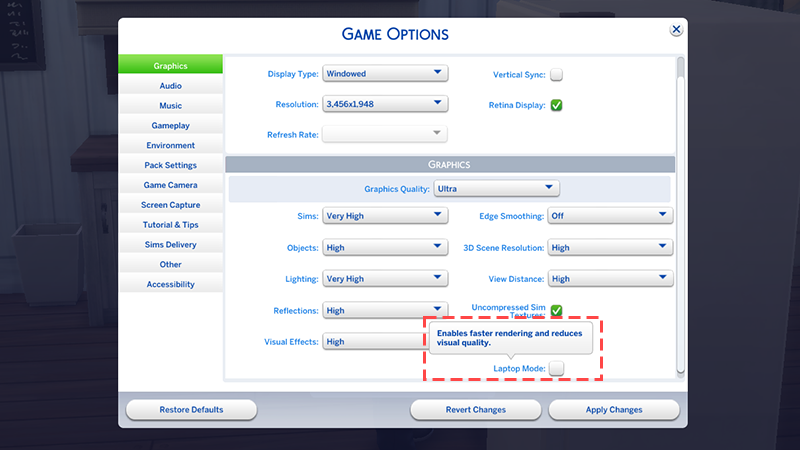お持ちのPCまたはMacが「The Sims 4」の必要スペックや推奨スペックを満たしているかをご確認ください。
「The Sims 4」PC版動作環境

必要動作環境
- OS:64ビット版が必要Windows 10の場合
- プロセッサ(CPU):3.3 GHz Intel Core i3-3220(2コア、4スレッド)、AMD Ryzen 3 1200 3.1 GHz(4コア)以上
- メモリ(RAM):4 GB以上
- ハードドライブ(空き容量):25 GB以上の空き容量、および追加としてカスタムコンテンツとセーブデータの保存に1 GB以上の空き容量
- DVDドライブ:ゲームのディスク版からインストールする場合にのみDVD-ROMドライブが必要
- グラフィックカード(ビデオ):ビデオメモリ128 MBおよびピクセルシェーダ3.0対応
- サポートされるビデオカード:NVIDIA GeForce 6600以上、ATI Radeon X1300以上、Intel GMA X4500以上
- DirectXのバージョン:DirectX 11互換
- 入力デバイス:キーボードとマウス
- インターネットの接続環境:製品のアクティベーションと任意でのゲームの更新に必要です
+ 詳細を見る
- 詳細を隠す
推奨
- OS:Windows 10 64ビット版
- プロセッサ:Intel Core i5(4コア)以上、AMD Ryzen 5以上
- メモリ(RAM):8 GB
- ハードドライブ(空き容量):50 GB以上の空き容量、および追加としてカスタムコンテンツとセーブデータの保存に1 GB以上の空き容量
- DVDドライブ:ディスクからインストールする場合にのみDVD-ROMドライブが必要
- グラフィックカード(ビデオ):1 GBのビデオRAM、NVIDIA GTX 650、AMD Radeon HD 7750以上
- DirectXのバージョン:DirectX 11互換
- 入力デバイス:キーボードとマウス
- インターネットの接続環境:製品のアクティベーションと任意でのゲームの更新に必要です
+ 詳細を見る
- 詳細を隠す
自分のPCがこれらの動作環境を満たしているかを確認するにはどうしたらよいですか?
- 「PC」を右クリックし、「プロパティー」を選択します。
- 備考:Windows 10をご利用の場合は、「PC」を検索して結果を右クリックすることもできます。
- ウィンドウが表示され、プロセッサ、 RAM、およびオペレーティングシステムの情報が示されます。「デバイス マネージャー」を開きます。
- ディスプレイ アダプターの横にある>アイコンをクリックします。グラフィックカードの情報が表示されます。
- 備考: 追加のビデオカードをお使いかどうかにより、1つまたは2つのビデオカードが表示されているはずです。
「The Sims 4」Mac版動作環境

必要動作環境
- Mac OSバージョン:macOS 10.15(Catalina)、Metalに対応。
- プロセッサ:Intel Core i3-3225 3.5 Ghz(2コア、4スレッド)以上
- メモリ(RAM):4 GB以上
- ハードドライブ(空き容量):25 GB以上の空き容量、および追加としてカスタムコンテンツとセーブデータの保存に1 GB以上の空き容量
- グラフィックカード(ビデオ):Metalのサポート。Intel HD 4000(統合グラフィックス)以上
- 入力デバイス:キーボードとマウス
- インターネットの接続環境:製品の起動にはインターネット接続が必要です
- ビデオメモリ:256 MB以上
+ 詳細を見る
- 詳細を隠す
推奨
- Mac OSバージョン :macOS 10.15(Catalina)以降
- プロセッサ:Intel Core i5(4コア)以上
- メモリ(RAM):8 GB
- ハードドライブ(空き容量):50 GB以上の空き容量、および追加としてカスタムコンテンツとセーブデータの保存に1 GB以上の空き容量
- グラフィックカード(ビデオ)HD 4000シリーズ以上のIntel HDおよびIris Graphics
- 入力デバイス:キーボードとマウス
- インターネットの接続環境:製品の起動にはインターネット接続が必要です
+ 詳細を見る
- 詳細を隠す
自分のMacがこれらの動作環境を満たしているかを確認するにはどうしたらよいですか?
「このMacについて」でお使いのMacが必要動作環境と推奨環境を満たしているか確認できます。
ノートPCモード
お使いのPCまたはMacのスペックが必要動作環境とほとんど差がない場合や、ノートパソコンでプレイされている場合は、ゲームを「ノートPCモード」で実行した方が良いかもしれません。フレームレートの改善(よりスムーズなグラフィック表示)や動作の効率化(バッテリー消費の減少)につながります。
PCとMacのどちらでも設定方法は同じです:
- ゲーム内で「 …」 アイコ ンをクリックします。
- 「ゲームオプション」をクリックします。
- 「ノートPCモード」の設定にチェックを付けて、モードをオンにします。
- 「ノートPCモード」をオフにしたい場合は、チェックを外してください。
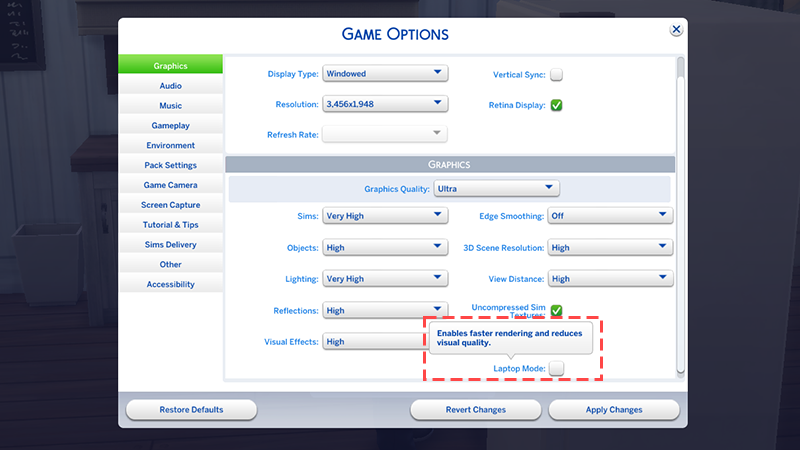
もっと情報をお探しですか?
この記事は役立ちましたか?
0人中0%人のプレイヤーが役に立ったと評価しています。
ありがとうございます!
プレイヤーの皆様のサポートにご協力ください。ご意見をお聞かせください。
記事についてお聞かせください。
改善点をお伝えください。
ご意見ありがとうございました!
記事についてお聞かせください。